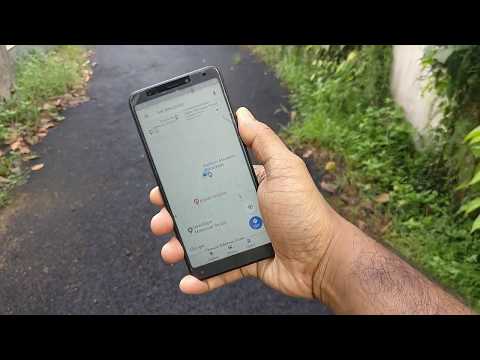आप iTunes पर चीजें खरीद सकते हैं, जैसे संगीत, ऐप्स, गेम और मूवी। आईट्यून्स पर मुफ्त फाइलें भी उपलब्ध हैं, लेकिन ऐप्पल उन्हें ढूंढना थोड़ा मुश्किल बनाता है। हर हफ्ते, Apple एक मुफ्त सिंगल जारी करता है जिसे आप डाउनलोड कर सकते हैं और उसके मालिक हो सकते हैं। ऐप स्टोर पर हजारों फ्री ऐप्स भी उपलब्ध हैं। यदि आप फिल्में पसंद करते हैं, तो iTunes इंटरनेट पर ट्रेलरों के सबसे बड़े संग्रह में से एक है।
कदम
विधि 1 में से 3: निःशुल्क संगीत और टीवी शो ढूँढना

चरण 1. iTunes 12 स्क्रीन के ऊपरी बाएँ कोने में संगीत नोट्स बटन पर क्लिक करके अपनी iTunes लाइब्रेरी का संगीत अनुभाग खोलें।
यदि आप iOS का उपयोग कर रहे हैं, तो iTunes Store ऐप पर टैप करें।

चरण 2. आईट्यून्स स्टोर खोलने के लिए आईट्यून्स स्टोर टैब पर क्लिक करें।

चरण 3. स्क्रीन के दाहिने मेनू में आईट्यून पर मुफ्त लिंक पर क्लिक करें।
लिंक खोजने के लिए आपको स्वाइप करने की आवश्यकता हो सकती है।
यदि आप आईओएस पर आईट्यून्स स्टोर का उपयोग कर रहे हैं, तो आईट्यून्स स्टोर पेज के नीचे स्वाइप करें, फिर म्यूजिक क्विक लिंक्स सेक्शन में आईट्यून्स पर फ्री पर टैप करें।

चरण 4. निःशुल्क संगीत और टीवी शो ब्राउज़ करें।
सभी उपलब्ध शीर्षक देखने के लिए आप प्रत्येक श्रेणी में सभी देखें लिंक पर क्लिक कर सकते हैं।
Apple उन शीर्षकों को बदलता है जो हर हफ्ते मुफ्त में उपलब्ध होते हैं।

चरण 5. सामग्री डाउनलोड करना शुरू करने के लिए "गेट" बटन पर टैप या क्लिक करें।
आपको मुफ्त गाने या एपिसोड खोजने के लिए एल्बम या टीवी सीज़न में जाने की आवश्यकता हो सकती है, क्योंकि आमतौर पर प्रत्येक एल्बम/श्रृंखला से केवल एक एल्बम या एपिसोड ही मुफ़्त होता है।

चरण 6. संकेत मिलने पर अपने ऐप्पल आईडी से साइन इन करें।
यदि आपके पास अभी तक Apple ID नहीं है, तो आप बिना क्रेडिट कार्ड के Apple ID बनाने के लिए "Apple ID बनाएँ" पर टैप या क्लिक कर सकते हैं।

चरण 7. सामग्री के डाउनलोड होने की प्रतीक्षा करें।
एक बार जब आप गेट टैप करें और अपने ऐप्पल आईडी से साइन इन करें, तो सामग्री आपके द्वारा उपयोग किए जा रहे डिवाइस पर डाउनलोड हो जाएगी।
विधि 2 में से 3: नि:शुल्क ऐप्स ढूँढना

चरण 1. अपने आईओएस डिवाइस पर ऐप स्टोर खोलें, या अपने कंप्यूटर पर आईट्यून्स खोलें।
यदि आप कंप्यूटर का उपयोग कर रहे हैं, तो ऊपरी दाएं कोने में "…" बटन पर क्लिक करें, ऐप्स चुनें, फिर ऐप स्टोर टैब पर क्लिक करें।

चरण 2. ऐप स्टोर में सबसे लोकप्रिय ऐप्स की सूची लोड करने के लिए स्क्रीन के निचले भाग में शीर्ष चार्ट टैप करें।
यदि आप कंप्यूटर पर iTunes का उपयोग कर रहे हैं, तो विंडो के दाईं ओर शीर्ष निःशुल्क ऐप्स पर क्लिक करें। इस मेनू को खोजने के लिए आपको स्वाइप करने की आवश्यकता हो सकती है।

चरण 3. सबसे लोकप्रिय मुफ्त ऐप्स की सूची के लिए टॉप फ्री विकल्प का अन्वेषण करें।
यदि ऐप खरीदारी की सुविधा प्रदान करता है, तो गेट बटन के नीचे इन-ऐप खरीदारी का विवरण दिखाई देगा।

चरण 4. विभिन्न श्रेणियों के ऐप्स ब्राउज़ करें।
नि: शुल्क एप्लिकेशन न केवल टॉप फ्री में पाए जा सकते हैं, बल्कि ऐप स्टोर में विभिन्न श्रेणियों में भी मिल सकते हैं।

स्टेप 5. फ्री ऐप डाउनलोड करना शुरू करने के लिए गेट बटन पर टैप या क्लिक करें।

चरण 6. संकेत मिलने पर अपने ऐप्पल आईडी से साइन इन करें।
यदि आपके पास अभी तक Apple ID नहीं है, तो आप बिना क्रेडिट कार्ड के Apple ID बनाने के लिए "Apple ID बनाएँ" पर टैप या क्लिक कर सकते हैं।

चरण 7. ऐप डाउनलोड होने तक प्रतीक्षा करें।
एक बार जब आप गेट टैप करें और अपने ऐप्पल आईडी से साइन इन करें, तो ऐप आपके द्वारा उपयोग किए जा रहे डिवाइस पर डाउनलोड हो जाएगा।
विधि 3 में से 3: मुफ्त मूवी ट्रेलर ढूँढना

चरण 1. आइट्यून्स खोलें, फिर आइट्यून्स 12 विंडो के ऊपरी बाएँ कोने में फ़िल्म स्ट्रिप बटन पर क्लिक करके मूवी चुनें।

चरण 2. स्क्रीन के दाईं ओर मूवी क्विक लिंक्स सेक्शन में थियेट्रिकल ट्रेलर्स पर क्लिक करें।
लिंक खोजने के लिए आपको स्वाइप करना पड़ सकता है।

चरण 3. जिस ट्रेलर को आप देखना चाहते हैं उसे खोजने के लिए ट्रेलर सूची ब्राउज़ करें।
फ्रंट पेज सभी सुझाए गए ट्रेलरों को प्रदर्शित करेगा।
- रिलीज की तारीख के अनुसार ट्रेलर देखने के लिए आप कैलेंडर बटन पर क्लिक कर सकते हैं।
- शीर्ष 25 खंड में 25 सर्वाधिक देखे जाने वाले ट्रेलर होंगे। इस खंड में बॉक्स-ऑफिस फिल्मों के ट्रेलर और रॉटेन टोमाटोज़ और आईट्यून्स पर सबसे अधिक समीक्षा की जाने वाली फिल्में भी शामिल होंगी।
- ब्राउज़ करें अनुभाग आपको शैली और स्टूडियो द्वारा सभी उपलब्ध ट्रेलरों को देखने की अनुमति देगा।
- इन थिएटर्स अनुभाग आपके स्थान का उपयोग निकटतम थिएटरों में मूवी ट्रेलर दिखाने के लिए करेगा।

चरण 4. वह ट्रेलर खोलें जिसे आप डाउनलोड करना चाहते हैं।
आपके द्वारा चुनी गई फिल्म के आधार पर, आप कई ट्रेलरों और वीडियो क्लिप में से चुन सकते हैं।

चरण 5. अपने इच्छित ट्रेलर पर प्ले बटन के नीचे "डाउनलोड" पर क्लिक करें।

चरण 6. ट्रेलर की गुणवत्ता का चयन करें।
आप आमतौर पर 720p और 1080p के बीच चयन कर सकते हैं। दोनों आकार उच्च परिभाषा वाले हैं, लेकिन 1080p बड़े फ़ाइल आकारों के साथ सर्वोत्तम गुणवत्ता प्रदान करता है।

चरण 7. ट्रेलर के डाउनलोड होने तक प्रतीक्षा करें।
आप iTunes विंडो के शीर्ष पर डाउनलोड की प्रगति देख सकते हैं।

चरण 8. ट्रेलर देखें।
आप अभी-अभी डाउनलोड किए गए ट्रेलर को माई मूवीज लाइब्रेरी में पा सकते हैं।